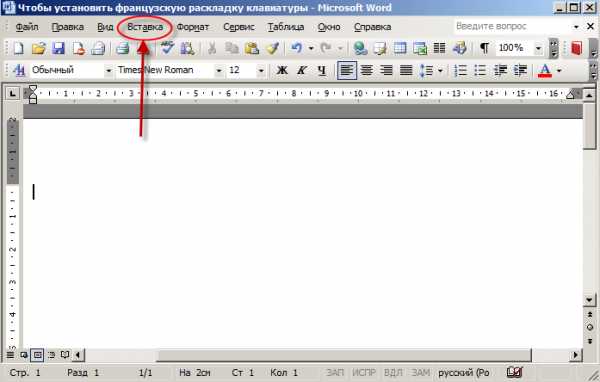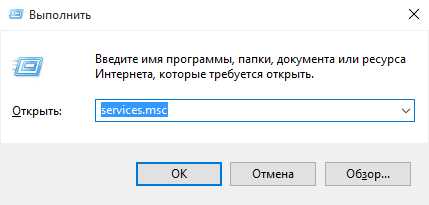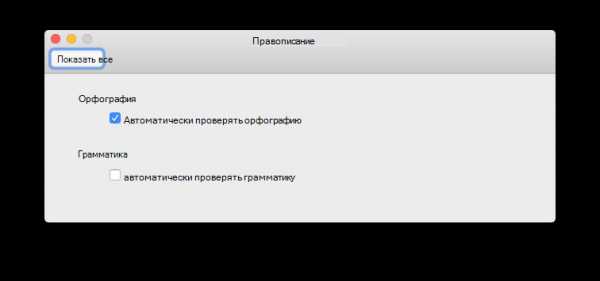Убрать пароль с биоса
Как установить, удалить и сбросить пароль в БИОС?
В любом современном BIOS есть такая интересная возможность, как установка пароля на доступ к системе. Чем же такая функция полезна и какие у нее основные преимущества и недостатки? Об этом и многом другом, я расскажу в сегодняшней статье.
Основная фишка установки такой защиты в BIOS заключается в том, что запрос на ввод пароля появляется в тот момент, когда компьютер включается. Любой посторонний, который попытается включить ваш компьютер, не сможет даже загрузить ОС, у него не получится попасть и в настройки БИОС. Он даже не сможет загрузиться с собственного загрузочного диска. Хотя эту защиту все же можно обойти — сбросив ее. Но для этого потребуется физически лезть в середину системного блока, или ноутбука. О чем я расскажу чуть ниже.
Установка пароля BIOS
Для начала, нам потребуется попасть в настройки БИОС. Для этого, вы должны перезагрузить компьютер. В момент, когда после включения, появится экран базовой системы ввода-вывода, нужно нажать клавишу Del, на клавиатуре. Иногда, это может не сработать. Если не получилось зайти в меню настроек с помощью этой клавиши, загляните в инструкцию к вашей материнской плате и уточните, с помощью какой клавиши осуществляется вход в настройки BIOS. Как правило, на самом экране тоже высвечивается подсказка с нужной клавишей.
Как вы поняли, Bios может отличатся, от того что приведен в статье. Но обычно, названия основных вкладок и разделов везде одинаково (или очень похоже) называются. В общем, попали мы в главное меню, настроек. Теперь, с помощью стрелок на клавиатуре, нужно выбрать раздел «BIOS Setting Password», затем нажать «ENTER».
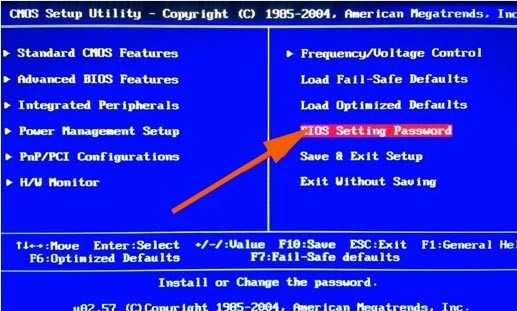 Сразу появилось окошко с предложением ввести пароль (он должен быть не меньше 6 символов). Вводим тот пароль, который хотим установить и жмем на кнопку «ENTER».
Сразу появилось окошко с предложением ввести пароль (он должен быть не меньше 6 символов). Вводим тот пароль, который хотим установить и жмем на кнопку «ENTER».
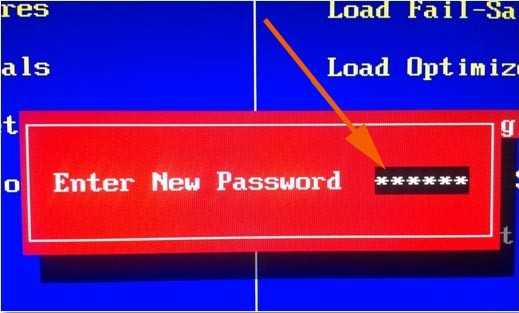 Открылось новое окошко, тут надо подтвердить введенный пароль. Вводим свой пароль еще раз и опять нажимаем «ENTER».
Открылось новое окошко, тут надо подтвердить введенный пароль. Вводим свой пароль еще раз и опять нажимаем «ENTER».
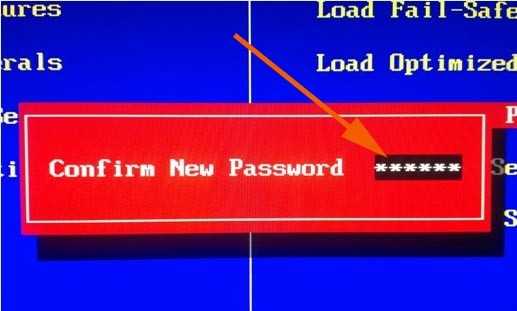 Затем, появится окошко с сообщением, которое говорит о том, что пароль успешно установлен. В последний раз нажимаем «ENTER».
Затем, появится окошко с сообщением, которое говорит о том, что пароль успешно установлен. В последний раз нажимаем «ENTER».
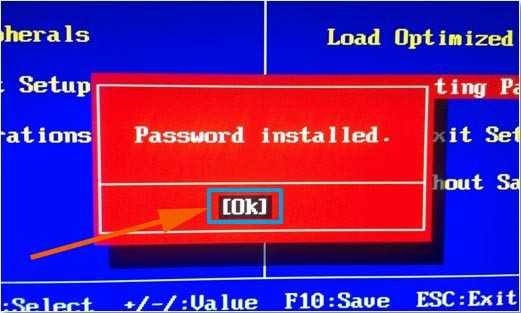 Нам удалось успешно установить пароль. Но в случае с Биосом в этой статье, сообщение с требованием на его ввод, появляется только при попытке попасть в настройки BIOS.
Нам удалось успешно установить пароль. Но в случае с Биосом в этой статье, сообщение с требованием на его ввод, появляется только при попытке попасть в настройки BIOS.
Что бы пароль распространялся на весь компьютер, потребуется выполнить еще одну, маленькую настройку. Заходим на вкладку «Advanced BIOS Features», выделив ее и нажав «ENTER».
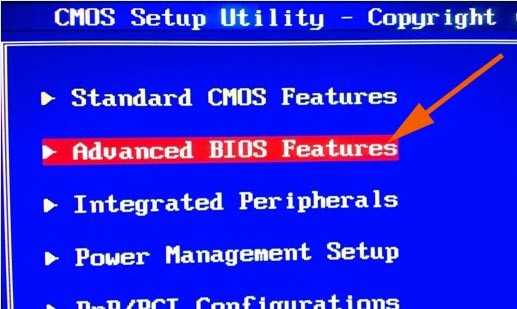 Возле строчки «Password Check» стоит параметр «Setup», а нам нужен «Always». Для того, чтобы изменить на необходимый, выделяем этот параметр и нажимаем «ENTER». Затем выбираем «Always» и подтверждаем.
Возле строчки «Password Check» стоит параметр «Setup», а нам нужен «Always». Для того, чтобы изменить на необходимый, выделяем этот параметр и нажимаем «ENTER». Затем выбираем «Always» и подтверждаем.
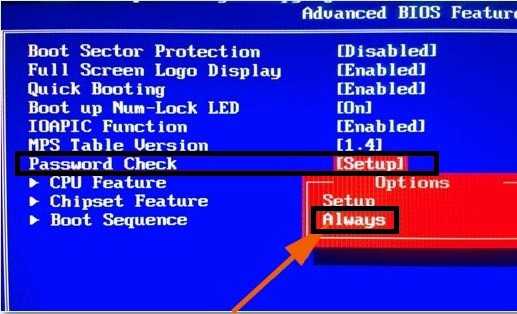 А теперь, очень важный момент, не спешите выходить из БИОСа. Ведь нужно сохранить все выполненные настройки. Для этого нажимаем на клавишу F10, а затем клавишу «ENTER».
А теперь, очень важный момент, не спешите выходить из БИОСа. Ведь нужно сохранить все выполненные настройки. Для этого нажимаем на клавишу F10, а затем клавишу «ENTER».
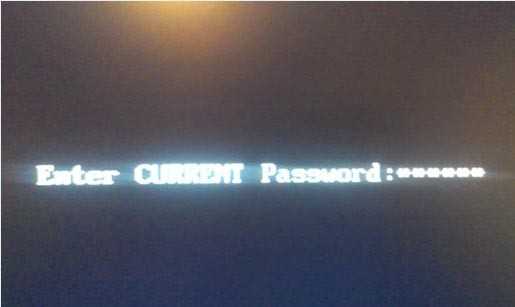 После этого, компьютер перезагрузится и затребует пароль, для дальнейшего доступа. Так будет при каждом включении компьютера. Как видите, все довольно просто.
После этого, компьютер перезагрузится и затребует пароль, для дальнейшего доступа. Так будет при каждом включении компьютера. Как видите, все довольно просто.
Убираем пароль из БИОСа
Если вы помните свой пароль, то его удаление не составит особого труда. Для этого попадаем в настройки BIOS и выбираем вкладку «BIOS Setting Password». Появится уже знакомое нам окно с просьбой ввести новый пароль. Ничего не вводим, просто нажимаем «ENTER».
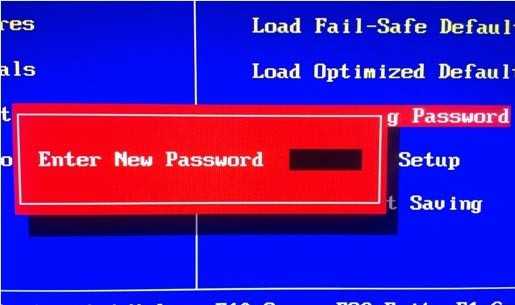 Во втором окне, будет сказано, что пароль был удален. Снова нажимаем «ENTER», затем F10, потом «ENTER». Все, мы удалили пароль и затем сохранили этот результат. Больше он запрашиваться не будет.
Во втором окне, будет сказано, что пароль был удален. Снова нажимаем «ENTER», затем F10, потом «ENTER». Все, мы удалили пароль и затем сохранили этот результат. Больше он запрашиваться не будет.
А как выполнить сброс пароля BIOS?
Да, это немного другое, чем просто его удалить. Данный способ следует рассматривать как своеобразный взлом. Он вам может пригодиться, например, если вы забыли пароль и не можете попасть ни в систему, ни в БИОС. В данном случае, сброс пароля биос осуществляется вместе со всема его настройками. Как это сделать, было рассмотрено в другой статье на этом сайте. Если в двух словах, то необходимо снять крышку с системного блока (ну или разобрать ноутбук) и на какое-то время вынуть батарейку из материнской платы. Так же, там могут быть специальные контакты, которые нужно замкнуть, или кнопка для сброса.
Главное, при настройке BIOS нужно соблюдать осторожность и не лезть в те настройки, которые вам не знакомы. Удачи!
Как установить, удалить или сбросить пароль BIOS
BIOS — это набор низкоуровневых утилит, обеспечивающих работу базовых функций компьютера. Они хранятся на отдельной микросхеме, размещённой на материнской плате. При необходимости доступ к настройкам БИОС можно ограничить паролем. В отдельных случаях также встречается возможность установить пароль на включение компьютера. Такая защита является мощным дополнением к механизму авторизации в операционной системе. Тем не менее полная безопасность не гарантируется, так как существуют способы сбросить пароль в БИОС.

Установка пароля BIOS
Порядок выполнения этого действия зависит от модели материнской платы, на которой собран компьютер. Важна и версия БИОС, так как внешний вид утилиты настройки может отличаться. К счастью, в большинстве случаев логика указания параметров примерно одинакова. Прежде всего необходимо открыть BIOS Setup. Для этого при включении ПК, примерно через секунду после подачи питания нужно нажать определённую клавишу. Чаще всего это кнопка DEL, но встречаются и другие варианты.
Это могут быть функциональные клавиши (F1-F12), клавиатурные сочетания или ESC. Наиболее редкие варианты встречаются на ноутбуках. В момент начала загрузки ПК внизу экрана обычно отображается сообщение, в котором указана нужная кнопка. После входа найдите требуемый пункт меню. На большинстве материнских плат это «Security». Далее выберите раздел, чтобы установить защиту.
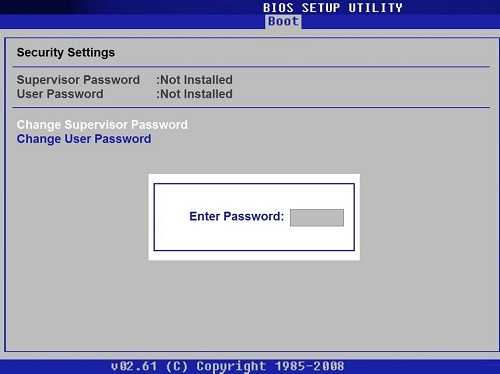
Существует два типа парольной защиты БИОС:
- Supervisor Password — позволяет управлять всеми настройками.
- User Password — ограничивает пользовательский доступ.
Логика работы этих видов защиты отличается в разных версиях программ. Например, User Password может давать доступ к изменению некоторых параметров или полностью ограничивать включение компьютера. После указания новой защитной комбинации выйдите из BIOS с сохранением настроек. Для этого действия в интерфейсе чаще всего назначена клавиша F10. Также можно выбрать пункт «Save & Exit» в интерфейсе.
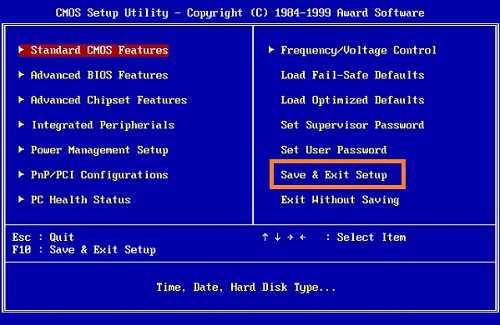
Важно! Новый код доступа чаще всего требуется вводить дважды. Это сделано для того, чтобы уберечь пользователя от возможной ошибки и дальнейшей потери доступа.
Как удалить пароль
Удалить защиту БИОС можно через то же меню, в котором вы его устанавливали. Для этого требуется знать текущий пароль. В противном случае его можно только сбросить. Эта процедура описана в следующем разделе. Чтобы удалить установленную защиту, войдите в нужный раздел. В первом поле введите текущую комбинацию, а вторую и третью строки (новое значение поля «Password» и его подтверждение) оставьте пустыми. После этого сохраните изменённые параметры и перезагрузите компьютер.
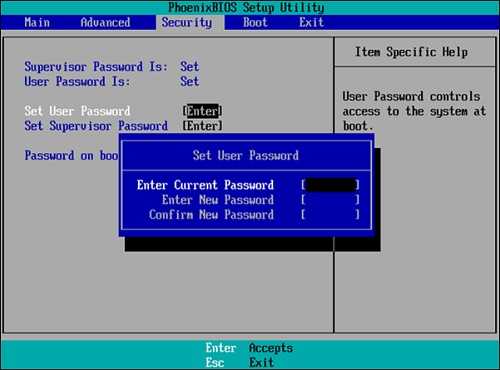
Обратите внимание! В некоторых вариантах программ BIOS Setup удалить код нужно через отдельный раздел меню. Ссылка должна находиться там же, где можно его установить.
Как сбросить пароль в БИОС
Код доступа можно сбросить аппаратным или программным способом. Самая простая программная методика обнуления доступна на компьютерах со старыми материнскими платами. В них предусмотрены специальные инженерные коды, используемые для разблокировки. Комбинации для конкретной платы и версии BIOS можно найти в Интернете. Они указываются в поле для ввода обычного пароля БИОС при загрузке системы. Применение этих кодов существенно снижает безопасность, поэтому в последнее время производители комплектующих отказались от их внедрения.
Аппаратный метод заключается в полном сбросе параметров BIOS. Они находятся в памяти, построенной на технологии CMOS. Такой способ хранения требует постоянного питания. При выключенном ПК его обеспечивает батарейка, расположенная на плате. Чтобы сбросить все параметры, достаточно её вынуть, используя отвёртку или другой подручный предмет. Альтернативный способ остановки питания — использование специальной перемычки рядом с батарейкой. Снимите её и установите на соседний контакт, чтобы центральный и незадействованный контакты были соединены. Это действие поможет:
- Сбросить пароль в БИОС;
- Обнулить все остальные настройки BIOS;

Совет! На современных материнских платах высшего ценового сегмента есть специальная кнопка для обнуления полупостоянной памяти. На ней или под ней указано обозначение «CLR CMOS». Нажмите эту кнопку, чтобы сбросить настройки и удалить защитную комбинацию.
Полезное видео: Аппаратный способ сброса пароля BIOS
Сброс пароля с HDD или BIOS
Добрый день, дорогие читатели блога! Сегодня поговорим о ни столь частом, но важном. Ни раз сталкивался с такой проблемой как установленный пароль на жесткий диск или BIOS. Наверное многие не совсем понимаю, а возможно совсем не понимаю о чем я. Сейчас объясню подробнее.
Пароль на BIOS
Биос – это программное обеспечение, находящееся в постоянном запоминающемся устройстве (ПЗУ), занимающееся самотестированием устройств и поиском загрузчика. Естественно, функционал биоса гораздо шире, чем описано выше, но не будем копать глубоко, а рассмотрим непосредственно по теме нашей статьи. Пароль на биос устанавливают во избежание манипуляций сторонних людей.
Как снять пароль с биоса
Установленный пароль bios не дает возможность попасть в нее и в этом случае есть три варианта решения данной ситуации: сброс настроек биос вынув батарейку CMOS на материнской плате, переставить джампер (перемычку) CMOS на материнской плате в противоположном направлении (в ноутбуках не предусмотрено) или просто замкнуть контакты джампера.

И последний способ снять пароль биоса с помощью онлайн-сервиса BIOS Password Removal for Laptops. Для этого при попытке войти в BIOS вводим три раза любую комбинацию и жмем Enter, после третьего раза система вам выдаст код, к примеру как на ноутбуке Samsung — «120DC2ADB272898C19».
Вводим его на сайте, нажимаем Get password и получаем пароль, в нашем случае это «haker122».
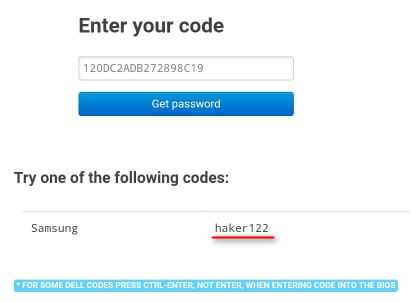
Указываем его для входа в биос. Попав туда отключаем пароль, для этого в строке Supervisor жмем Enter, в первую строку вводим полученный пароль, вторую и третью оставляем пустыми, сохраняемся и выходим из биоса.
Если вы знаете пароль и вам просто неудобно его постоянно вводить при входе в биос, то можете отключить его, как описал абзацем выше.
Пароль на HDD
Здесь предназначение и функция пароля немножко другое. Если в первом случае вы просто не можете попасть в BIOS, то при установленном пароле на HDD вы не сможете загрузить операционную систему. А это отсутствие возможности использовать компьютер или ноутбук по прямому назначению.
Как снять пароль с HDD
Если для решения проблем с биосом мы рассмотрели три варианта, то для того чтобы убрать пароль с hdd у меня для вас лишь один, все тот же буржуйский онлайн-сервис. Метод аналогичен со сбросом пароля биоса. Чтобы разблокировать пароль, которого вы не помните, нужно ввести его неправильно три раза (например, 1234 или что хотите). После проделанных попыток в окне появится код, вводите его на сайте http://bios-pw.org/ и в ответ получаете код для сброса пароля с жесткого диска.
Есть еще один сервис https://www.biosbug.com для разблокировки, для каждого производителя ноутбука выбираете свой бренд. Сайт англоязычный, но интуитивно понятный.
Как поставить пароль на жесткий диск или биос
Устанавливают данные пароли для защиты данных и от различных манипуляций. В каждом биосе предусмотрена такая функция. На нынешних компьютерах и ноутбуках есть вкладка Security, где можно установить пароли. Об этом более подробно в картинках.
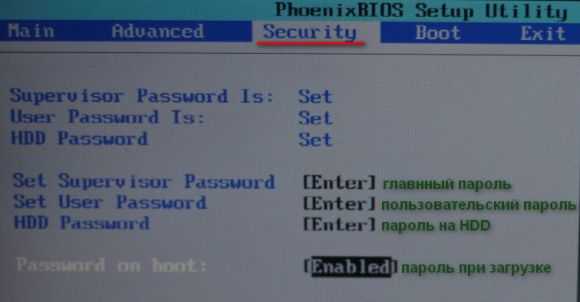 Установка паролей на БИОС и жесткий диск
Установка паролей на БИОС и жесткий дискSet Supervisor Password — установить пароль Администратора
Set User Password — установить пароль Пользователя
HDD Password — пароль на жесткий диск
Password on boot служит для включения и отключения пароля при загрузке.
Ну вот и все, моя небольшая статья подошла к концу. До скорых встреч!
Лучшее "Спасибо" - ваш репостКак отключить пароль в биосе. Как снять пароль с BIOS и HDD на ноутбуке
BIOS — это первое, что запускает ваша система при включении компьютера. Он содержит ряд параметров конфигурации оборудования, которые можно изменить с помощью утилиты настройки. BIOS существует на нашем компьютере со времен DOS — Disk Operating System. Основными задачами в современных ПК являются инициализация и тестирование аппаратных компонентов системы и загрузка операционной системы из запоминающего устройства.
Процедура сброса одинакова как для настольных ПК, так и для ноутбуков. Вам просто нужно будет следовать инструкциям, приведенным в этой статье.
Существует три разных способа, которые вы можете попробовать сделать, чтобы вернуть Биос в состояние по умолчанию и соответственно понять, как сбросить пароль на windows 10/8/7 :
- Сброс с помощью внутренней настройки биоса.
- Сброс с помощью Bios Jumper .
- Сброс с помощью батареи CMOS .
Начнем с первого метода. Если он Вам не подойдет, попробуйте другие.
Метод 1 # — как сбросить пароль через биос.
Это самый простой способ сбросить настройки биоса, до заводских. Он может подойти не всем, потому что, если БИОС на компьютере сильно «поврежден», возможно, у Вас не получится зайти в настройки. Если это так, просто переходите к следующему способу.
Итак, чтобы открыть BIOS на компьютере, вам нужно будет нажать клавишу «Delete » или «F2 » на клавиатуре. Если эти клавиши не откроют его, попробуйте найти нужные кнопки на официальном сайте производителя вашего ПК.
После того, как откроется настройки, нужно будет найти опцию «load optimized default » или «load setup default ». После того как найдете её, просто нажмите ENTER. После этого биос будет сброшен. Ниже приведены скриншоты, с разных версий BiOS.
Метод 2 # — сброс с помощью Bios Jumper .
Другим хорошим решением, «как сбросить пароль администратора » является замыкание перемычки BIOS или CMOS. Да, короткое замыкание, для перемычки bios в течение 10 секунд может отключить ваш пароль BIOS и сбросить настройки тоже.
Обычно вы можете найти эту перемычку рядом с вашей CMOS-батареей или, рядом с чипом bios. Он называется CLR_BIOS или CLRTC . Она выглядят как на приведенном ниже изображении.
Итак, теперь вам нужно разобрать компьютер и найти этот джемпер.
- Отсоедините крышку и переместите ее на положение 2-3, как показано на схеме ниже.
- Подождите 10 секунд.
- После этого снова верните металлическую крышку на положение 1-2. В ноутбуке вам просто нужно закоротить эту перемычку с помощью какой-нибудь металлической проволоки.
После короткого замыкания биос будет сброшен.Теперь соберите корпус вашего компьютера и запустите его. На всякий случай, можете восстановить настройки, как в методе #1.
Метод 3 # — как сбросить пароль на ноутбуке с помощью CMOS-батареи.
Все настройки CMOS и bios сохраняются в чипе, который запаян на материнской плате. Основная работа CMOS-батареи — непрерывное энергоснабжение чипа, чтобы сохранить все настройки на нем.
Если вы отсоедините или извлечете батарею примерно на 5 секунд, чип перестанет получать энергию, и настройки будут сброшены до заводских.
Руководство, по тому, как сбросить пароль на windows для персонального компьютера:
Шаг 1 — Отключите все питание, которое подключено к вашему компьютеру, я имею в виду кабель питания.
Шаг 2. Откройте корпус компьютера
Шаг 3 — Отсоедините батарею CMOS.
После обнаружения батареи, просто отсоедините ее или извлеките аккумулятор на 5 секунд:
Шаг 4 — Затяните разъем батареи CMOS с помощью металлического провода, потому что на некоторых моделях материнских плат резервное питание для Bios Chipset осуществляется с использованием конденсатора. Нам необходимо убрать его, чтобы удалить остаточный источник питания. Надеюсь теперь, вы поняли, как сбросить пароль на виндовс.
Руководство, по тому, как сбросить пароль биос для ноутбука(как сбросить пароль биоса на ноутбуке):
Шаг 1 — Отключите все источники питания, которые подключены к ноутбуку и батарею в том числе.
Шаг 2 — Разберите ноутбук и найдите аккумулятор CMOS, который должен быть прикреплен к материнской плате ноутбука. Посмотрите видеозапись разборки ноутбука в Интернете, чтобы узнать, где находится ваша CMOS-батарея вашего ноут. На разных моделях, ее местоположение может отличаться.
Примечание. Если вы не знаете, как разобрать ноутбук, то посмотрите видео о своем ноутбуке на YouTube или на другом веб-сайте. Лучше всего искать на официальном сайте производителя. Это поможет Вам, понять как сбросить пароль на виндовс 10.
Шаг 3 — После обнаружения батареи просто отсоедините ее или извлеките аккумулятор на 5 секунд.
Шаг 4 — Затяните разъем батареи CMOS с помощью металлического провода, потому что на некоторых моделях материнских плат резервное питание для Bios Chipset осуществляется с использованием конденсатора. Нам необходимо убрать его, чтобы удалить остаточный источник питания.
Шаг 5 — Установите обратно батарею CMOS и соберите корпус компьютера.
Вконтакте
Многие пользователи сталкиваются с тем, что забывают установленный пароль авторизации для входа в операционную систему Windows. В некоторых случаях, проблема усложняется, так как BIOS компьютера может быть защищен паролем.
В данной статье мы рассмотрим верные способы для решения этих задач и расскажем, как сбросить пароль доступа к BIOS и Виндовс.
Как "взломать" пароль BIOS?
Защита BIOS-а паролем – один из самых распространенных и старых способов для защиты компьютера от несанкционированного использования. Но отметим, что данный метод будет иметь толк, если посторонние не имеют доступа к системному блоку компьютера. В противном случае это равносильно тому, что дверь дома заперта на несколько замков, но окно открыто нараспашку.
По умолчанию, производители не предусматривают встроенных паролей на системные платы. Поэтому для того, чтобы убрать пароль, достаточно сбросить настройки конфигурации к стандартным. Такое действие также уничтожит и все настройки, которые были установлены пользователем.
Для выполнения сброса настроек БИОСа существует два способа.
Первый – использование специального джампера, который призван очищать CMOS память. Чаще всего эта кнопка располагается на материнской плате рядом с батарейкой. На некоторых моделях материнских плат, вместо джампера предусмотрено 2 контакта, для сброса настроек БИОСа их требуется на мгновение замкнуть. В любом случае, для того, чтобы быть уверенным в правильности своих действий – лучше всего предварительно ознакомиться с инструкцией к материнской плате.
Если на материнской плате присутствует джампер, то для сброса пароля и настроек БИОС, нужно выключить компьютер, затем замкнуть контакты джампера и запустить компьютер. Система не запуститься, но произойдет сброс настроек БИОС.
После повторного запуска ПК на экране вероятнее всего появиться требование нажать клавишу F1 для осуществления необходимых настроек. После установки всех нужных параметров следует нажать пункт "Save and exit" (сохранить и выйти).
Если джампер найти не удается, то нужно вытащить источник питания CMOS. Как правило, это небольшая плоская батарейка, расположенная на материнской плате. Сначала нужно обесточить компьютер, вытащив штекер питания из розетки. Затем извлекается батарейка и через 5-10 минут возвращается в исходное положение. Далее производится настройка параметров БИОС, как и в вышеупомянутом пункте. Такие методы могут быть с легкостью выполнены на персональном компьютере.
Если забыт пароль на БИОС на ноутбуке, то, скорее всего, потребуется помощь специалистов, так как добраться до батарейки или джампера в нем – будет не просто.
Теперь поговорим о сбросе пароля от учетной записи Виндовс.
Как сбросить пароль на Windows
Существует несколько способов решения данной проблемы.
Сброс пароля с учетной записи администратора в безопасном режиме
Первым наиболее распространенным способом сброса пароля в операционной системе Windows, является вход в учетную запись администратора с использованием безопасного режима.
При загрузке операционной системы, необходимо нажать F8. В меню нужно выбрать пункт «Безопасный режим». Затем, при загрузке нужно выбрать учетную запись «Администратор». Обычно она не защищена паролем.
После загрузки системы, в появившемся окне-уведомлении, что ПК запущен в безопасном режиме – нажмите «ДА».
Затем пройдите в Панель управления (Пуск –> Панель управления –> Учетные записи пользователей). Выберете значок учетной записи, для которой требуется сбросить пароль. В появившемся слева меню – заполните пункты – «Имя_учетной_записи» и пароль. Если нет нужды в новом пароле, то поле оставьте пустым.
Для подтверждения нажмите «Сменить пароль» . После выполнения этой процедуры, произведите перезагрузку ПК.
Сброс пароля с использованием Net User
Вторым способом, который позволит запустить компьютер, если не удается вспомнить пароль от Windows является смена пароля с использованием команды Net User.
При загрузке операционной системы нажмите F8. В появившемся меню выберете пункт «Безопасный режим c поддержкой командной строки». Выберете учетную запись Администратор. В окне Интерпретатора введите:
net user
user_name
new_password
После этого введите команду exit и enter. Пароль успешно изменен, можно перезагрузить компьютер.
Изменение пароля с использованием Интерпретатора команд Windows
Для этого способа, понадобиться войти в безопасный режим под учетной записью администратора, нажатием кнопки F8 при загрузке.
Затем выполните следующие действия:
Нажмите Пуск, затем щелкните на пункт «Выполнить», в окошке введите команду «cmd» и подтвердите нажатием «ОК». В появившемся окне с темным фоном введите «control userpasswords и затем enter.
Откроется окно со списком всех учетных записей установленных в системе. Выбрав необходимую запись, снимите галочки напротив пункта «Требовать ввод имени пользователя и пароля», а ниже в пункте «Пароль» - выберете «Сменить пароль». В появившемся окне введите новый пароль, если в нем нет необходимости, то оставьте эти поля пустыми. Подтвердите свои действия нажатием кнопки «ОК». Изменения сохранены – можно перезагружать компьютер.
Еще одним распространенным способом, который поможет, если забыт пароль от Windows, является использование программной строки.
Для этого необходимо запустить безопасный режим с поддержкой командной строки. Это выполняется путем нажатия F8 при загрузке. Далее необходимо написать команду CD WINDOWS и подтвердить ее нажатием Enter. Затем вводится команда rename *.pwl *.abc или rename *.pwd *.abc. Жмем клавишу Enter и перезагружаем ПК.
Для снятия забытого пароля с учетной записи Windows можно использовать программные средства.
Используйте программу Windows Admin Password Hack. Она может применяться для сброса пароля в Windows 2000/XP. Для этого в настойках БИОСа выбирается пункт – загрузка ПК с CD диска. В привод вставляется диск с образом программы. Далее запускается мини версия операционной системы Linux, с помощью которой и производятся нужные изменения в настройках учетных записей.
Эта статья о том, как вернуть BIOS к заводским настройкам. В этом возникает необходимость, если вы самостоятельно что-то изменили. Это могло привести к таким последствиям: нестабильная работа компьютера(ПК)/ ноутбука, невозможность включения ПК/ ноутбука, чёрный экран загрузки операционной системы, неизвестный пароль для входа в BIOS setup и многие другие.
Обнуление CMOS-памяти аппаратным способом
Напомню, что BIOS построен на технологии CMOS (комплементарная логика на транзисторах металл-оксид-полупроводник).
Выключить компьютер/ ноутбук. Вынуть сетевой шнур. Отсоедините аккумуляторную батарею(для ноутбука). Дальше открываем системный блок/ разбираем ноутбук, т.к. нам нужен доступ к материнской плате. На материнской плате находим батарейку CR2032 , которая выглядит так:
Рис.1. Батарея CR2032, 3 Вольта
Рядом с этой батареей находим переключатель, который подписан Clear CMOS , CL_CMOS , CRTC , CCMOS , CL_RTC и т.п.. Название переключателей может быть различным. Также может быть установлен 2-pin или 3-pin разовьём с уставленной в нём перемычной. На ноутбуках переключатель может быть установлен под самой батарейкой. Вот примерно так они должны выглядеть:

Рис.2. CR2032 и рядом 3-pin разъём для перемычки, который подписан на материнской плате как CLRTC

Рис.3. CR2032 и рядом 3-pin разъём для перемычки, который подписан на материнской плате как CCMOS
Ещё по-другому эту перемычку называют Джампер. Джампер (англ. jumper ) - перемычка, позволяющая выставить режим работы устройства замыканием (размыканием) нескольких контактов. В нашем случае джампер может быть подсоединён к месту к 2-мя или 3-мя контактами (их ещё называют pin (с англ. Булавка)). Чтобы обнулить CMOS-память(вернуть BIOS на заводские настройки), нужно на пару секунд замкнуть эти контакты джампером, т.е. надеть на 2 контакты (при 2-х контактной конфигурации) или переставить в положение 2-3 из положения 1-2 (при 3-х контактной конфигурации).
Общий способ. С использованием переключателей, перемычек(джамперов) или кнопок. Для сброса настроек BIOS или очистки CMOS-памяти:
1. Переключите на несколько секунд переключатель, или извлеките, установите, переключите в другое положение перемычку.
2. Нажмите на кнопку включения системного блока. Компьютер заработает но на экран может оставаться чёрным.
3. Выключите компьютер. Верните перемычку на место или переключите переключатель в исходное состояние.
4. Включите компьютер.
5. Войдите в BIOS Setup и проверьте все установки.

Рис.4. Переключатель сброса настроек BIOS с названием SW1

Рис.5. Кнопка сброса настроек BIOS с названием clr CMOS
Если переключатель Clear CMOS на материнской плате отсутствует, или Вы его не нашли, нужно сделать следующее:
1. Извлеките батарейку CMOS-памяти с материнской платы.
2. Замкните контакты в гнезде батарейки, например отвёрткой, для снятия остаточного напряжения в цепи питания CMOS-памяти.
4. Верните батарейку на место.
5. Включите компьютер.
6. Войдите в BIOS Setup и проверьте все установки.
Замечание про материнские платы Intel . Описанные выше способы подходят для большинства системных плат, исключение составляют модели производства Intel . Если вы обладатель продукции этой фирмы, для сброса паролей найдите так называемый BIOS Configuration Jumper (джампер конфигурирования BIOS) и переставьте его из положения 1-2 в положение 2-3. Закройте крышку и подайте питание на системный блок и монитор, после чего включите компьютер - он автоматически загрузит утилиту BIOS Setup в конфигурационном режиме. Главное отличие - дополнительный пункт Maintenance (рис. 3), содержащий, в частности, опцию удаления всех паролей Clear All Passwords . Выбрав ее, вы сбросите забытые пароли. После этого необходимо сохранить сделанные изменения (например, нажав и подтвердив свои намерения), выключить питание компьютера, обесточить его и всю периферию, открыть корпус системного блока и вернуть джампер конфигурирования BIOS в начальное положение 1-2. Чтобы обнулить все настройки BIOS, выньте на 10-15 минут батарейки.
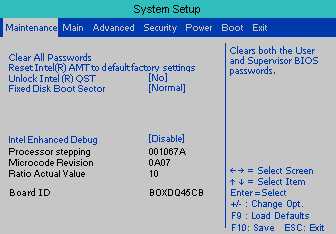
Рис.6. Меню Maintenance Intel BIOS
Обнуление CMOS-памяти программным способом.
Это можно сделать при помощи отладчика Windows. Порядок действий такой:
Пуск -–> Все программы --–> Стандартные --–> Командная строка (для Windows Vista и Windows 7 щелкните правой кнопкой по отсрочке Командная строка и выберете Запуск от имени администратора ). Когда откроется окно, введите debug и нажмите Enter . Дальнейшие команды зависят от производителя BIOS. После ввода каждой строки нужно нажимать Enter .
Award BIOS:
-o 70 17
-o 71 17
-q
AMI BIOS:
-o 70 10
-o 71 0
-o 70 11
-o 71 0
-q
BIOS Phoenix:
-o 70 ff
-o 71 17
-q
В некоторых платах сброс пароля BIOS и загрузка заводских параметров происходит, если при включении держать нажатой клавишу Ins , Ctrl+Alt+Del+Ins , X+~ .
Инженерные пароли
Если уже ничего не помогает, то воспользуйтесь известными паролями от самих производителей.
AWARD BIOS .
v2.50: AWARD_SW, j262, TTPTHA, 01322222, KDD, ZBAAACA, aPAf, lkwpeter, t0ch88, t0ch30x, h6BB, j09F, TzqF.
v2.51: AWARD_WG,j256, BIOSTAR, HLT, ZAAADA, Syxz, ?award, 256256, alfarome, SWITCHES_SW, Sxyz, SZYX, t0ch30x
v2.51G: g6PJ, j322, ZJAAADC, Wodj, bios*, biosstar, h6BB, HELGA-S, HEWITT, RAND, HLT, t0ch88, zjaaadc
v2.51U: 1EAAh, condo, biostar, CONDO, CONCAT, djonet, efmukl, g6PJ, j09F, j64, zbaaaca
v4.5x: AWARD_SW, AWARD_PW, 589589, PASSWORD, SKY_FOX, AWARD SW, award.sw, AWARD?SW, award_?, award_ps, ZAAADA
AWARD BIOS . AMI, AMI_SW (устанавливается пpи сбpосе BIOS SETUP), SER, A.M.I., aammii, ami.kez, ami, amiami, AMI!SW, AMI.KEY, AMI?SW, AMISETUP, AMI~, AMIPSWD, amipswd, helgaЯs, bios310, amidecod, BIOSPASS, CMOSPWD, HEWITT RAND, KILLCMOS
Инженерные пароли других производителей BIOS: . AMPTON BIOS – Polrty; AST BIOS - SnuFG5; BIOSTAR BIOS - Biostar ,Q54arwms; COMPAQ BIOS – Compaq; CONCORD BIOS – last; CTX International BIOS - CTX_123; CyberMax BIOS – Congress; Daewoo BIOS – Daewuu; Daytek BIOS – Daytec; DELL BIOS – Dell; Digital Equipment BIOS - komprie; Enox BIOS - xo11nE; Epox BIOS – central; Freetech BIOS – Posterie; HP Vectra BIOS – hewlpack; IBM BIOS - IBM, MBIUO ,sertafu; Iwill BIOS – iwill; JetWay BIOS - spoom1; Joss Technology BIOS - 57gbz6,technolgi; M Technology BIOS – mMmM; MachSpeed BIOS - sp99dd; Magic-Pro BIOS – prost; Megastar BIOS – star; Megastar BIOS - sldkj754 ,xyzall; Micronics BIOS - dn_04rjc; Nimble BIOS - xdfk9874t3; Packard Bell BIOS - bell9; QDI BIOS – QDI; Quantex BIOS - teX1,xljlbj ; Research BIOS - Col2ogro2; Shuttle BIOS - Col2ogro2; Siemens Nixdorf BIOS - SKY_FOX; SpeedEasy BIOS - lesarot1; SuperMicro BIOS - ksdjfg934t; Tinys BIOS – tiny; TMC BIOS – BIGO; Toshiba BIOS – Toshiba, 24Banc81, toshy99; Vextrec Technology BIOS – Vextrex; Vobis BIOS – merlin; WIMBIOSnbsp v2.10 BIOS – Compleri; Zenith BIOS - 3098z, Zenith; ZEOS BIOS – zeosx;
При работе с ноутбуками бывает проблематично отключить батарейку питания CMOS-памяти, или использовать перемычку, так как ни того ни другого в явном виде может и не быть. Батарейка может быть конструктивно выполнена с микросхемой CMOS-памяти. Да и разбирать ноутбук ни всегда возможно. В таких случаях можно воспользоваться генераторами мастер паролей по сервисным тегам (кодам, показываемыми при трех-пятикратном неправильном вводе пароля) или серийному номеру ноутбука. О них пойдёт речь в других статьях.
На этом всё! Благодарю за внимание и до новых встреч на страницах сайта сайт
Сегодня поговорим о том, как сбросить пароль BIOS на системной плате ноутбука или компьютера. Если вы вдруг забыли пароль, то войти в систему будет проблематично.
В этом случае, можно подумать, что системную плату нужно заменить, но это не так. Разработчики уже давно преднамеренно внедряли способы, которыми можно быстро и просто отключить пароль в биосе. В такой ситуации может оказаться абсолютно каждый, например, если вы сами установили пароль, стоит резервный код, либо защита уже была включена при покупке компьютера с рук.
Запустится командная строка, где можно посмотреть, какие команды доступны в этой утилите. Для этого введем следующее — cmospwd_win.exe /? .
Чтобы осуществить сброс пароля BIOS необходимо ввести такую команду:
cmospwd_win.exe /k
Для подтверждения действия очистки CMOS введите цифру 1 и нажмите Enter.
Программу спокойно можно использовать не только в Windows, но и с загрузочной флешки DOS. Первоначально ее нужно поместить в образ.
Использование инструмента debug.exe в Windows
При использовании Windows XP вы можете воспользоваться специальной утилитой. Данный отладчик можно обнаружить по следующему пути — WINDOWS\system32\debug.exe . Вы можете скопировать этот адрес и запустить отладчик с помощью окна «Выполнить», которое открывается сочетанием Win+R.
Так же окно выполнить находится по пути: Пуск -> Выполнить.
Чтобы сбросить пароль БИОС необходимо ввести команды для различных версий систем ввода-вывода:
AMI BIOS:
- -o 70 10
- -o 71 0
- -o 70 11
- -o 71 0
AWARD BIOS:
Phoenix BIOS:
После каждой введенной строчки надо нажимать Enter. Так же обозначение этих кодов следующее:
- q – выход;
- первое число – порт;
- второе число – количество байт.
Чтобы убрать пароль Биос, существует не одна утилита. Сейчас я объясню, как использовать инструмент PC CMOS Cleaner, которое легко может сбросить пароль CMOS BIOS, привести настройки к заводскому состоянию.
Марка системной платы или ноутбука совсем неважна, так как программа поддерживает практически все версии BIOS. Так же имеется поддержка процессоров с разрядностью 32x и 64x.
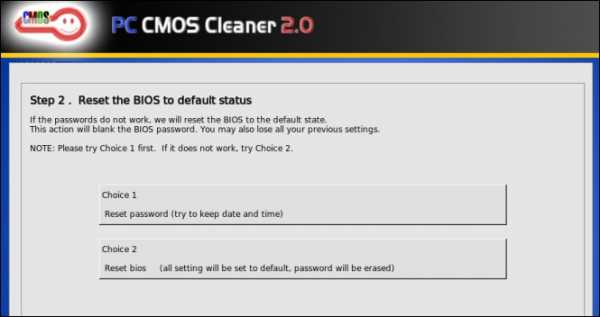
Данный способ хорошо срабатывает на современных системных платах и ноутбуках. Для реализации этого способа вам понадобится смартфон или другой компьютер с выходом в интернет.
Итак, все, что вам необходимо сделать – три раза ввести пароль неправильно. После этого на экране отобразиться сообщение, что система отключена, а также специальный код.
Если у вас имеется ноутбук Acer, а также доступ к операционной системе, то вы легко удалите пароль БИОС с помощью встроенной утилиты Acer eSettings Management . Если у вас она есть, замечательно, а если нет, то загрузите с официального сайта + Acer Empowering.
- Запустите инструмент Acer eSettings Management из меню Пуск или рабочего стола. Программа обычно находится по пути «Пуск – Все программы – Технология расширения полномочий – Управление Acer eSettings».
- Найдите пункт «Пароли BIOS» (Passwords BIOS).
- Нажмите по пункту «Удалить пароль», чтобы восстановить доступ в BIOS. Так же вы можете его создать.
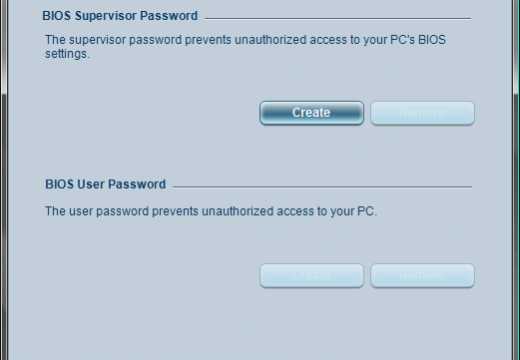
Обратиться к производителю системной платы или ноутбука
Если вышеуказанные методы не помогли вам удалить пароль с БИОС, то единственным вариантом остается только одно – написать обращение производителю устройства. Ведь только они знают, как правильно очистить CMOS память и вернуть BIOS к состоянию по умолчанию.
Помимо этого, вы можете обратиться и в сервисный центр, но придется заплатить за услуги. Для сброса пароля BIOS в сервисе имеются специальные инструменты. Есть возможность не только очистки пароля, но и замены микросхемы BIOS на аналогичную.
Надеюсь, данные методы помогли вам, и вы сбросили свой пароль БИОС на компьютере или ноутбуке. Будьте аккуратны, когда в следующий раз будете устанавливать новый пароль.
Установка пароля на БИОС может стать как эффективным решением несанкционированного доступа к компьютеру, так и проблемой, которая заставит не очень опытного пользователя понервничать. В этой статье рассматривается не только установка защиты на системную программу, но и как снять пароль с БИОСа, если юзер его забыл или он был установлен без его ведома.
Эффективность пароля
Системная защита ОС Windows далеко не самая продвинутая и надежная. Ее можно легко взломать путем использования специального программного обеспечения или обычной переустановкой операционной системы.
С паролем на BIOS все гораздо сложнее. Установив пароль на системную программу, пользователь точно не сможет получить ни доступа к Windows, ни доступа к самому БИОСу, что существенно осложнит использование компьютера без знания защитного ключа.
Однако это не означает, что ПК находится под прочной защитой. Да, эта защита надежнее, чем операционной системы, но ее также можно взломать путем определенных манипуляций. О том, как снять пароль с БИОСа, будет рассказано ниже, но для начала необходимо его установить.
Установка защиты на БИОС
Для начала перезагружаем компьютер, и как только ПК начнет запускаться, заходим в BIOS, нажав кнопку Delete (F1, F2, F9 - в зависимости от версии системной программы).
На экране появится следующее изображение (в разных версиях БИОСа оно также отличается):
Здесь есть два пункта, которые устанавливают на систему защиту:
- set supervisor password;
- set user password.
Первый задает пароль для администратора, а второй - для пользователя. Юзерский доступ отличается тем, что с помощью него можно просматривать значения BIOS (но не изменять их) и использовать Windows. Администраторский пароль выдает полный доступ для владельца. Если устанавливать только supervisor password, он будет запрашиваться лишь при входе в БИОС. Установка пользовательского пароля ограничит загрузку операционной системы. Для полной защиты компьютера лучше установить сразу два кода защиты.
На других компьютерах процесс установки пароля может немного отличаться. За это может отвечать вкладка security (расположена сверху, попасть в нее можно, используя стрелочки внизу клавиатуры) и bios setting password. Процедура установки защиты практически идентична - отличаются лишь термины.
Как снять пароль через БИОС
Удаление защиты может происходить по разным причинам, но наиболее простой способ это сделать - через сам БИОС.
Заходим во вкладку security/bios password и ищем параметр clear password. Для подтверждения действия понадобится ввести пароль, а затем выйти, сохранив исходные данные.
Как снять пароль с БИОСа тем, у кого он выглядит как на первом изображении. Необходимо нажать set password, и после подтверждения действующего пароля, при запросе на установку нового кода защиты, нажать кнопку delete. Пароль обнулен - можно выходить, не забывая сохранить все измененные параметры через F10.
Этот метод работает, только если пользователь помнит свой пароль. А вот как снять пароль с БИОСа на компьютере, если его не помнишь? Здесь немного сложнее.
Обнуление памяти BIOS
Это наиболее удобоваримый способ сброса пароля, если метод, описанный выше, не подходит. Часто пользователи забывают защитные ключи, и обнулить память БИОСа - это единственный выход в этом случае.
Чтобы очистить БИОС, необходимо замкнуть определенные провода на материнской плате. Делать это без привлечения специалиста не рекомендуется - есть способ гораздо проще.
Для безопасного обнуления памяти БИОС понадобится вытащить на некоторое время батарейку CMOS, после чего вставить обратно.
Вот так она выглядит.

Вынимайте аккуратно, чтобы ничего не повредить.
Как снять пароль с БИОСа на ноутбуке
Вытащить батарейку с лептопа или планшета, работающего на Windows, гораздо сложнее. Весь процесс осложнен именно разборкой ноутбука. Не каждый пользователь может произвести это самостоятельно.
Но есть выход. Для этого потребуется:
- другое работающее устройство;
- генератор паролей BIOS.

Генератор паролей BIOS можно найти через поисковик - в Интернете их большое количество, или как приложение для "Андроид" или IOS.
Пользователь, знающий, как снять пароль с БИОСа, не попадет в затруднительную ситуацию, если кто-то по ошибке или намеренно установит ему пароль на системную программу.
Снять пароль можно непосредственно через БИОС, зайдя в него и выставив параметр clear password. Но это возможно, только если пользователь помнит код защиты. В случаях, когда пароль затерялся, придется обнулять память физическим путем или генерировать стандартный пароль через соответствующую программу.
Вконтакте
Одноклассники
Google+
Как удалить пароль BIOS на ноутбуке Dell
Как удалить пароль BIOS на ноутбуке Dell. Данные хранятся в BIOS (базовой системе ввода-вывода), идентифицируемой как расширенные данные конфигурации системы (ESCD), и представляют собой линейный интерфейс, установленный на небольшой микросхеме памяти на материнской плате или материнской плате ноутбуков Dell. Изменение некоторых конкретных настроек в BIOS может заставить ноутбук не запускаться правильно, переобучить операционную систему стекирования или противостоять потенциальной потере информации. Установка пароля BIOS чрезвычайно полезна, если вы хотите переобучить компьютер для загрузки операционной системы с несанкционированным доступом. Это защищает конфиденциальные данные, хранящиеся на вашем персональном компьютере. Однако, если вы забудете свой пароль BIOS, вы не сможете войти и в BIOS и отчаянно найти инструмент сброса пароля BIOS ноутбука Dell. Кроме того, я хочу знать это как сбросить пароль администратора BIOS на ноутбуке Dell.
Секретный ключ BIOS может периодически повреждаться из-за различных обстоятельств, например, проблем с питанием, неправильной конфигурации клиента или аппаратных противоречий из-за определенной конфигурации. В таких случаях иногда бывает важно сбросить BIOS до «заводских настроек по умолчанию». Прочтите описанные ниже методы, которые помогут вам удалить пароль администратора BIOS на вашем ноутбуке Dell и помогут вам найти лучший инструмент для сброса пароля BIOS на вашем ноутбуке Dell.
Вариант 1. Сброс / удаление пароля администратора BIOS на ноутбуке Dell в обычном режиме
Основной и простой метод - сбросить пароль администратора BIOS ноутбука Dell до настроек по умолчанию. Ниже приведены инструкции по обычному сбросу / удалению пароля администратора Bios на ноутбуке Dell.
Шаг 1: запустите ноутбук Dell, на экране загрузки нажмите клавишу «F2». Это запустит настройки BIOS. (Клавиша F2 работает на всех моделях Dell, но у некоторых есть разные клавиши для входа в настройки BIOS. Поэтому проверьте клавишу перед попыткой сбросить / удалить пароль BIOS.)
Шаг 2: Теперь посмотрите на нижнюю часть экрана. Вы увидите инструкции с указанными ключами. Нажмите клавишу «F9», чтобы настроить параметры по умолчанию. Кроме того, вы можете использовать комбинацию «Alt + F», чтобы установить настройки по умолчанию, или нажмите кнопку «Загрузить по умолчанию» на экране, чтобы загрузить настройки по умолчанию.
Шаг 3. После настроек по умолчанию нажмите кнопку «Esc» на клавиатуре ноутбука Dell, чтобы закрыть BIOS. Он попросит вас сохранить изменения перед закрытием или закрытием без сохранения настроек. Другой вариант для «Сохранить и выйти» также доступен, просто нажмите клавишу «F10» на клавиатуре и нажмите клавишу Enter.
Шаг 4: Теперь ваш ноутбук Dell перезагрузится. После перезапуска настройки BIOS возвращаются к заводским настройкам по умолчанию.
Вариант 2. Сброс / удаление пароля администратора BIOS на ноутбуке Dell с помощью CMD.
Второй вариант сброса пароля BIOS ноутбука Dell - «Использовать CMD». Чтобы использовать этот метод, необходимо сначала запустить режим DOS на ноутбуке Dell. Чтобы запустить режим DOS на вашем ноутбуке, вам понадобится загрузочный носитель, который вы подключаете для загрузки в режиме DOS. При открытии режима DOS введите следующие команды и выполните их:
-o 70 10-o 71 ff-q
Теперь перезагрузите ноутбук Dell, и проблема решена.
Вариант 3. Сброс / удаление пароля администратора BIOS на ноутбуке Dell путем извлечения батареи CMOS.
Вы можете сбросить / удалить пароль администратора Bios на ноутбуке Dell, отключив и заново отрегулировав батарейку CMOS типа «таблетка». Этот метод используется, когда вы не можете подойти к перемычкам на своем ноутбуке Dell.
Шаг 1: Выключите ноутбук Dell. Снимаем аккумулятор и снимаем заднюю крышку.
Шаг 2: Найдите батарейку типа «таблетка» и отсоедините ее кабель или извлеките элемент.
Шаг 3: Теперь нажмите кнопку питания и удерживайте не менее 10 секунд, чтобы слить всю остаточную энергию с ноутбука.
Шаг 4: После этого вставьте плоскую батарейку на место.
Шаг 5: Теперь наденьте крышку ноутбука и включите его.
Шаг 6: После запуска ноутбука Dell он сообщит вам, что время и дата не были установлены, что означает, что пароль ноутбука Dell был успешно сброшен.
Вариант 4. Обратитесь в службу поддержки Dell.
Если вы не можете использовать описанные выше методы или они не работают для вас, попробуйте обратиться в службу поддержки Dell, чтобы помочь вам. Практически все ноутбуки Dell имеют мастер-пароль по умолчанию. Это очистит пароль BIOS. Обратитесь в службу технической поддержки Dell, чтобы узнать, как удалить пароль BIOS на вашем ноутбуке Dell, они запросят некоторую информацию о вашем ноутбуке Dell. Это включает в себя код экспресс-обслуживания и тег обслуживания. Вы можете найти эту информацию на задней панели ноутбука Dell. После подтверждения они предоставят вам мастер-пароль, который поможет вам очистить пароль BIOS на вашем ноутбуке Dell.
Совет: как сбросить пароль для входа на ноутбук Dell с помощью сброса пароля Windows
Сброс пароля Windows - очень эффективный инструмент для сброса пароля Windows. Это касается всех паролей, таких как пароль пользователя, пароль учетной записи Microsoft и пароль домена для всех версий Windows 10 / 8.1 / 8/7 / vista / xp / 2020/2012/2008/2003 и 2000. После сброса вы также можете сгенерировать новый пароль администратора с помощью этого программного обеспечения. Он имеет пять различных дополнений, выберите подходящее дополнение в соответствии с вашим паролем Windows.
Есть очень простые шаги, как взломать пароль BIOS на ноутбуке Dell и установить его пустым.
Шаг 1: Загрузите Windows Password Reset и установите его на свой компьютер. Чтобы сбросить пароль, он работает с загрузочного диска, записанного на CD / DVD или USB.
Бесплатная пробная версия Купить сейчас (Pro)
Шаг 2: Обе опции находятся в главном окне, и вы можете выбрать первый вариант CD / DVD, чтобы создать диск для сброса пароля.
А для USB выберите USB в каталоге.
Шаг 3: Вставьте загрузочный диск в ноутбук Dell с паролем, который вы хотите сбросить, и измените вариант загрузки для жесткого диска на USB или CD / DVD.
Шаг 4: Включите ноутбук Dell, и он загрузится с выбранного варианта загрузочного диска. Теперь начнется сброс пароля Windows, и будут показаны четыре простых шага с инструкциями по нему.
- Шаг 1: В первом поле появится название окна, выберите его.
- Шаг 2: Во втором поле появится ваш тип пользователя (гость, администратор или другие), выберите свой.
- Шаг 3: Коснитесь кнопки «Сброс».
- Шаг 4: После перезагрузки перезагрузите ноутбук, нажав кнопку «Перезагрузить».
Примечание: Во всех версиях Windows будет установлен пустой пароль, а в Windows - все версии сервера. [Электронная почта защищена] пароль будет установлен.
Шаг 5: Теперь нажмите кнопку «Да», чтобы перезагрузить ноутбук Dell. Прежде чем нажать «Да», извлеките загрузочный диск.
Сброс пароля BIOS ноутбука Dell завершен, и вы можете установить новый пароль.
Заключение
Описываем разные варианты сбросить или удалить пароль BIOS ноутбука Dell с бонусным советом для решения вашей проблемы. Забыть пароль - обычное дело, но не волнуйтесь, сброс пароля Windows состоит из простых шагов. Он совместим со всеми версиями Windows и server. Кроме того, работайте со всеми типами счетов.
Удаление / сброс пароля администратора BIOS на ноутбуке Dell
Как снять пароль с BIOS и HDD на ноутбуке | mdex-nn.ru
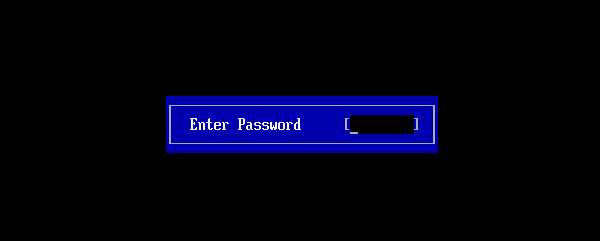
Включаем ноутбук и видим такое... Прекрасная картинка не правда ли? Полагаю, те кто благополучно забыл пароль на BIOS, или кто-то шибко умный так пошутил с ноутбуком, со мной не согласятся. Вам еще не доводилось сбрасывать забытый пароль BIOS на ноутбуке? Поверьте, это занятие не для слабонервных, где шансы на успех стремятся к нулю.
Дело в том, что в отличие от обычных компьютеров, в ноутбуках, пароли как правило хранятся в энергонезависимой памяти. Нет тут и перемычек для сброса BIOS к заводским установкам, да и снятие батарейки редко приводит к сбросу пароля. Остается положиться либо на удачу в подборе кода разблокировки, либо на замену BIOS и всяким "шаманствам" с отпаиваем ножек EEPROM (есть такие материалы в сети). Так что ещё раз подумайте, прежде чем запаролите ноутбук через BIOS.
Если мои предостережения вас все-таки не остановили, полюбуйтесь на картинку ниже, нечто подобное предстоит увидеть, разобрав notebook для снятия пароля.
Теперь страшно? Ладно, я пошутил, так кардинально разобрать eMachines E510 пришлось по другой причине. В данном случае все решалось проще...
Снятие пароля с BIOS ноутбука eMachines E510
В общем, принесли ноутбук с просьбой посмотреть что можно сделать и привести в рабочее состояние. Предварительно он побывал в сервисе, где ему был вынесен вердикт о необходимости замены запароленного жесткого диска. Видимо там же, до кучи, установили и пароль на BIOS (чтобы не было соблазна обратиться куда-то еще?). Утверждать не берусь, но владелец о пароле на включение ноутбука представления не имеет, а ведь пароль на жесткий диск спрашивается уже после…
Ну что, для начала попробуем снять пароль с BIOS ноутбука. Полазив по сети, я понял, что последние дельные советы закончились году этак в 2005. Теперь безвозмездно никто делиться секретами не желает. Встречаются, правда, специализированные форумы (на которых для начала необходимо пройти регистрацию), где выкладывают разные коды для разблокировки по просьбе участников, однако источники держат в строжайшем секрете и овеяны они ареалом таинственности (наверное для того чтобы подчеркнуть свою избранность перед остальными).
В конце статьи я дам ссылочку на один такой таинственный источник, который помог разблокировать жесткий диск TOSHIBA без общения с этими "гуру". А вывел меня туда англоязычный GOOGLE.
Снять пароль с BIOS на eMachines E510 оказалось совсем не сложно, нужно было лишь перемкнуть контакты батарейки. Честно говоря на успех особенно не надеялся, но иногда простые методы оказываются весьма эффективны. Я не утверждаю что данный способ разблокировки подойдет для всех ноутбуков, однако попробовать стоит, тем более он не требует никаких особых знаний и навыков.
Ноутбук eMachines E510 практически мечта сервисника (если не требуется серьезный ремонт), т.к. предоставляет легкий доступ к внутренностям. К примеру, почистить его можно сняв всего лишь одну заднюю крышку, правда защелки ну очень тугие. Сняв крышку, получаем доступ и к искомой батарейке:
Внимание! Перед тем как замыкать контакты, необходимо отключить питание и вынуть аккумулятор из ноутбука. На всякий случай подержал отвертку (именно ей и замыкал) пару минут, потому как точно не знал и не знаю сколько необходимо. Главное результат - пароля на BIOS как не бывало! Однако счастье было не долгим…
Снятие пароля с HDD TOSHIBA MK1246GSX
Вот тут меня ждала главная засада. Чтобы понимать о чем речь, почитайте статью Парольная система современных HDD. Статья не моя, просто разместил у себя в блоге, чтобы не пропала (с удовольствием дополню ссылкой на первоисточник, когда узнаю автора).
Статью привел только для ознакомления с чем мы имеем дело, советы из неё не помогли. Если вы внимательно прочли текст, то заметили, что Master-пароль с ноутбука вводить не рекомендуется, он его преобразует. Однако, я не случайно писал в начале темы про специализированные форумы и "гуру". Не надо быть гением, чтобы понять - коды разблокировки берутся явно не из головы, а в сверхестественные возможности и избранность я не верю.
Полез в дебри интернета и наткнулся на занимательную статью BIOS Password Backdoors in Laptops в блоге Dogbert's Blog. Тут нашлась и ссылка на online калькулятор для снятия паролей.
Смысл в том, что после трех неправильных попыток ввода пароля на доступ к жесткому диску, выдается некий код - Encrypt HDD Key:
Пришло время делиться, обещанной в начале темы, ссылкой: BIOS Password Removal for Laptops. Огромное спасибо автору данного ресурса. На мой запрос (ввел свой Encrypt HDD Key) было выдано два кода разблокировки, для Acer, HP и Fujitsu-Siemens. Код для Acer мне прекрасно подошел, ведь eMachines практически тот же Acer. Пароль с HDD был благополучно снят :)
ЕСЛИ СЧИТАЕТЕ СТАТЬЮ ПОЛЕЗНОЙ,
НЕ ЛЕНИТЕСЬ СТАВИТЬ ЛАЙКИ И ДЕЛИТЬСЯ С ДРУЗЬЯМИ.
статья в блоге https://mdex-nn.ru/page/kak-snjat-parol-s-bios-i-hdd-notebooke.html
Настройка и удаление пароля BIOS POST Password
Пароль BIOS POST Password обеспечивает безопасность и защиту компьютера и хранится на чипе BIOS ROM. После настройки пароля BIOS POST Password его необходимо будет вводить при запуске системы. Этот пароль нельзя удалить даже после переустановки системы.
- У компьютеров HUAWEI нет настроенного по умолчанию пароля BIOS POST Password и нет универсальных паролей. Если вы не уверены, что сможете в случае необходимости вспомнить пароль BIOS POST Password, не настраивайте его.
- После настройки пароля обеспечьте его безопасность.
Настройка пароля BIOS POST Password
- Нажмите и удерживайте F2, чтобы открыть экран настроек (Setup).
- Нажмите POST Password в разделе Security Setting.
- В появившемся диалоговом окне введите одинаковые пароли в полях New Password и New Password Again и нажмите на кнопку Enter.
- Нажмите F10, чтобы сохранить настройки. Введите пароль BIOS POST Password в появившемся диалоговом окне, чтобы повторно войти в систему компьютера.
Удаление пароля BIOS POST Password
- Нажмите и удерживайте F2 во время запуска компьютера, затем введите пароль BIOS POST Password, чтобы открыть экран настроек (Setup).
- Нажмите POST Password в разделе Security Setting.
- Введите пароль, который вы настроили в диалоговом окне, затем подряд дважды нажмите на кнопку Enter. Не вводите ничего в полях New Password и New Password Again, затем нажмите на кнопку Enter.
- Нажмите F10, чтобы сохранить настройки и перезагрузить компьютер.
Как снять пароль BIOS или CMOS на ноутбуке?
Как удалить пароль CMOS или неизвестный пароль BIOS?
На материнской плате компьютера найдите перемычку BIOS или перемычку пароля или DIP-переключатель и измените их положение. Эта перемычка часто обозначается как CLEAR, CLEAR CMOS, JCMOS1, CLR, CLRPWD, PASSWD, PASSWORD, PSWD или PWD. Для очистки снимите перемычку с двух закрытых контактов и поместите ее поверх двух других перемычек.
Как удалить пароль CMOS с моего ноутбука?
Как удалить пароль BIOS или CMOS ноутбука?
- Код от 5 до 8 символов на экране «Система отключена».Вы можете попытаться получить с компьютера код из 5–8 символов, который можно использовать для сброса пароля BIOS. …
- Очистка с помощью DIP-переключателей, перемычек, пропуска или замены BIOS. …
- Обратитесь к производителю ноутбука.
31 декабря 2020 г.
Что делать, если вы забыли пароль CMOS?
Чтобы сбросить пароль, отключите компьютер, откройте корпус и извлеките батарейку CMOS примерно. 15-30 минут, затем отставить.Это сбросит все настройки BIOS, а также пароль, и вам придется заново вводить все настройки. Если это не помогло, попробуйте извлечь аккумулятор хотя бы на час.
Как удалить пароль BIOS?
Используйте Dell BIOS для отключения проверки подлинности перед загрузкой
- Перезагрузите компьютер и нажмите F2 на экране-заставке Dell BIOS.
- Введите системный пароль или пароль администратора для доступа к настройкам BIOS.
- Перейдите в раздел «Безопасность» > «Пароли».
- Выберите системный пароль. ...
- Статус системного пароля изменится на "Не установлен".
Что такое пароль администратора BIOS?
Что такое пароль BIOS? … Пароль администратора: Компьютер будет запрашивать этот пароль только при попытке доступа к BIOS. Он используется для предотвращения изменения настроек BIOS другими людьми. Системный пароль: Вам будет предложено перед запуском операционной системы.
Существует ли пароль BIOS по умолчанию?
Большинство персональных компьютеров не имеют паролей BIOS, так как эта функция должна быть включена кем-то вручную. В большинстве современных систем BIOS можно установить пароль администратора, который просто ограничивает доступ к самой утилите BIOS, но разрешает загрузку Windows. …
Как сбросить настройки BIOS по умолчанию?
Сброс настроек BIOS по умолчанию (BIOS)
- Доступ к утилите настройки BIOS.См. Доступ к BIOS.
- Нажмите клавишу F9, чтобы автоматически загрузить заводские настройки по умолчанию. …
- Подтвердите изменения, выделив OK, затем нажмите Enter. …
- Чтобы сохранить изменения и выйти из программы настройки BIOS, нажмите F10.
Как убрать пароль на включение в Windows 10?
Ответы (16)
- Нажмите клавишу Windows + R на клавиатуре.
- Введите "control userpasswords2" без кавычек и нажмите Enter.
- Щелкните учетную запись пользователя, в которую вы входите.
- Снимите флажок «Пользователи должны ввести имя пользователя и пароль, чтобы использовать этот компьютер». …
- Вам будет предложено ввести имя пользователя и пароль.
Как отключить БИОС?
Выберите «Дополнительно» в верхней части экрана, нажав клавишу со стрелкой →, а затем нажмите ↵ Enter. Откроется страница BIOS Advanced. Найдите параметр памяти, который вы хотите отключить.
Как обойти пароль запуска?
Обход экрана входа в Windows без пароля
- После входа в компьютер откройте окно «Выполнить», нажав клавишу Windows + клавишу R. Затем введите в поле netplwiz и нажмите OK.
- Снимите флажок «Пользователи должны ввести имя пользователя и пароль для использования этого компьютера».
29 июля. 2019
Зачем моему компьютеру UEFI BIOS?
Инициализирует аппаратные компоненты и запускает операционную систему, сохраненную на жестком диске, при запуске компьютера.... Именно благодаря этому разделу UEFI может напрямую загружать операционную систему и сохранять процесс самотестирования BIOS, что является важной причиной более быстрой загрузки UEFI.
Какой пароль Dell BIOS по умолчанию?
Каждый компьютер имеет пароль администратора BIOS по умолчанию. Компьютеры Dell используют пароль по умолчанию «Dell». Если это не сработает, быстро обратитесь к друзьям или членам семьи, которые недавно использовали компьютер.
Как изменить пароль BIOS?
Инструкции
- Чтобы получить доступ к настройке BIOS, запустите компьютер и нажмите F2 (опция появится в верхнем левом углу экрана)
- Выделите System Security, затем нажмите Enter.
- Выделите Системный пароль, затем нажмите Enter и введите пароль. ...
- Системный пароль изменится с «не включен» на «включен».
Как сбросить пароль BIOS на моем ноутбуке HP?
Способ 2. Сбросьте пароль BIOS с помощью мастер-пароля.
- Включите ноутбук и нажмите соответствующую функциональную клавишу, чтобы войти в настройки BIOS/CMOS.
- Введите неверный пароль три (3) раза.
- Вы получите сообщение «Система выключена» и числовой код.
Как удалить неизвестный пароль BIOS или CMOS?
Обновлено: 08.02.2020 автором Helpsly
Иногда пользователи сталкиваются с запросом пароля во время загрузки, или конфигурация BIOS или CMOS заблокирована, как показано на рисунке ниже. Если вы не знаете пароль BIOS, вам необходимо его сбросить. В следующих разделах приведены инструкции о том, как это сделать с помощью нескольких методов.
Прозрачный с перемычкой (рекомендуется)
Выполните следующие действия, чтобы сбросить пароль BIOS или CMOS с помощью аппаратной перемычки.
Осторожно
При работе внутри компьютера помните о возможных повреждениях, которые могут быть вызваны электростатическим разрядом.
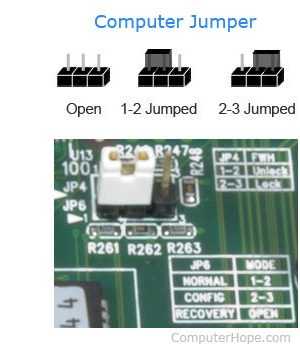
На материнской плате компьютера найдите перемычку BIOS, перемычку пароля или DIP-переключатель и измените их положение. Эта перемычка часто обозначается как CLEAR, CLEAR CMOS, JCMOS1, CLR, CLRPWD, PASSWD, PASSWORD, PSWD или PWD. Для очистки снимите перемычку с двух закрытых контактов и поместите ее поверх двух других перемычек.На рисунке показан пример различных положений перемычек. Некоторые компьютеры также могут удалить пароль, оставив перемычку открытой (один контакт или открытую).
Что делать, если я не могу найти перемычку для пароля CMOS?
В приведенном ниже списке указано расположение перемычки CMOS. Важно понимать, что большинство материнских плат имеют много разных перемычек, поэтому вам нужно убедиться, что вы меняете правильную перемычку. Если вы не можете найти перемычку для пароля, обратитесь к документации вашей материнской платы, просмотрев руководство или загрузив его с веб-сайта производителя.
- На краю материнской платы — Большинство перемычек находятся на боковой стороне материнской платы для легкого доступа. Проверьте, посмотрев на все видимые края материнской платы.
- От батарейки CMOS - Некоторые производители ставят перемычку для сброса пароля CMOS или BIOS через саму батарейку CMOS.
- По процессору - Некоторые производители размещают перемычки на процессоре компьютера.
- Под клавиатурой или нижней частью ноутбука — На ноутбуке DIP-переключатели расположены под клавиатурой или на нижней части ноутбука.Обычно он находится в отсеке наподобие того, где находится память. (В ноутбуках обычно используются DIP-переключатели, а не перемычки.)
После нахождения и переключения соответствующей перемычки или DIP-переключателя пароль следует сбросить. Включите устройство, чтобы проверить, был ли сброшен пароль. После очистки выключите компьютер и установите перемычку или DIP-переключатель в исходное положение.
Извлеките батарею CMOS
. 
Извлечение батареи CMOS, такой как показанная на рисунке, приводит к потере системой всех настроек CMOS, включая пароль BIOS.Найдите и извлеките батарею CMOS из материнской платы не менее чем на пять минут, затем замените батарею и снова включите компьютер.
Общие пароли
Попробуйте использовать общие пароли CMOS. Обратите внимание, что многие из этих паролей по умолчанию предназначены для старых материнских плат и больше не работают на новых компьютерах.
Припой Jump CMOS
Старые компьютеры, особенно старые ноутбуки, не имеют перемычек или DIP-переключателей. Они требуют, чтобы пользователь перепрыгнул через пару шариков припоя на печатной плате.Идентификация и расположение этих шариков припоя могут различаться, и если они отсутствуют в документации к вашему компьютеру, их можно получить только у производителя вашего компьютера.
Если вы определили шарики припоя, вы можете перепрыгнуть через них, поместив плоскую отвертку над двумя шариками и оставив ее на этих шариках, пока вы включаете компьютер. После того, как компьютер загрузится, выключите его, а затем удалите отвертку.
Связаться с производителем
Если ни один из предыдущих разделов не помог решить проблему, мы рекомендуем вам обратиться к производителю компьютера или материнской платы за инструкциями по удалению пароля компьютера.
.Как защитить компьютер с помощью пароля BIOS или UEFI (Как)
Ваш пароль Windows, Linux или Mac не позволяет вам войти в операционную систему. Это не мешает вам загружать другие операционные системы, очищать диск или использовать Live CD для доступа к файлам.
Программное обеспечение BIOS или UEFI вашего компьютера позволяет устанавливать пароли более низкого уровня. Эти пароли позволяют ограничить загрузку компьютера, загрузку со съемных устройств и изменение настроек BIOS или UEFI без вашего разрешения.
Когда вы можете это сделать
Большинству людей не нужно устанавливать пароль BIOS или UEFI. Если вы хотите защитить свои конфиденциальные файлы, лучшим вариантом будет шифрование жесткого диска. Пароли BIOS и UEFI особенно подходят для общедоступных или настольных компьютеров. Они позволяют запретить людям использовать альтернативные операционные системы на мобильных устройствах и предотвратить установку другой операционной системы на текущей операционной системе вашего компьютера.
Предупреждение: Обязательно запомните установленные вами пароли. Вы можете сбросить пароль BIOS на настольном компьютере, который вы можете открыть довольно легко, но этот процесс может быть намного сложнее на ноутбуке, который вы не можете открыть.
Как это работает
Предположим, вы придерживаетесь политики безопасности и установили пароль для своей учетной записи пользователя Windows. Как только ваш компьютер загрузится, кто-то должен будет ввести пароль вашей учетной записи пользователя Windows, чтобы использовать его или получить доступ к вашим файлам, верно? Не обязательно.
Этот человек может разместить на нем съемное устройство, такое как USB-накопитель, компакт-диск с операционной системой или DVD-диск. Они могут загрузиться с этого устройства и получить доступ к активному рабочему столу Linux — если ваши файлы не зашифрованы, они могут получить доступ к вашим файлам. Пароль учетной записи пользователя Windows не защищает ваши файлы. Они также могли загрузиться с установочного диска Windows и установить свежую копию Windows в текущую копию Windows на компьютере.
Вы можете изменить порядок загрузки, чтобы компьютер всегда загружался с внутреннего жесткого диска, но кто-то мог войти в BIOS и изменить порядок загрузки для запуска переносного устройства.
Пароль прошивки BIOS или UEFI обеспечивает некоторую защиту от этого. В зависимости от того, как вы установили пароль, людям потребуется пароль либо для загрузки компьютера, либо просто для изменения настроек BIOS.
Конечно, если кто-то имеет физический доступ к вашему компьютеру, все ставки сняты.Они могут открыть это и удалить жесткий диск или другой жесткий диск. Они могут использовать физический доступ для сброса пароля BIOS — мы покажем вам, как это сделать позже. Пароль BIOS по-прежнему обеспечивает дополнительную защиту, особенно в ситуациях, когда люди имеют доступ к клавиатуре и USB-портам, но корпус компьютера закрыт и не может его открыть.
Как установить пароль BIOS или UEFI
Эти пароли устанавливаются на экране настроек BIOS или UEFI. На компьютерах до Windows 8 необходимо перезагрузить компьютер и нажать соответствующую клавишу во время процесса загрузки, чтобы открыть экран настроек BIOS.Эта клавиша варьируется от компьютера к компьютеру, но часто это F2, Delete, Esc, F1 или F10. Если вам нужна помощь, обратитесь к документации вашего компьютера или в Google, чтобы узнать номер модели и «Ключ BIOS» для получения дополнительной информации. (Если у вас есть собственный встроенный компьютер, найдите ключ BIOS вашей модели материнской платы.)
На экране настройки BIOS найдите параметр пароля, настройте нужные параметры пароля и введите пароль. Вы можете установить разные пароли — например, пароль, который позволяет вашему компьютеру загружаться и контролирует доступ к настройкам BIOS.
Вы также можете посетить раздел «Порядок загрузки» и убедиться, что порядок загрузки заблокирован, чтобы пользователи не могли загружаться со съемных устройств без вашего разрешения.
На компьютерах с Windows 8 войдите в экран настроек микропрограммы UEFI, используя параметр загрузки Windows 8. На экране настроек компьютера UEFI появится параметр пароля, который работает аналогично паролю BIOS.
Для компьютеров Mac: перезагрузите Mac, удерживайте Command + R, чтобы загрузиться в режиме восстановления, затем нажмите Инструменты > Пароль прошивки, чтобы установить пароль прошивки UEFI.
Как сбросить аппаратный пароль BIOS или UEFI
Обычно вы можете обойти пароли BIOS или UEFI при физическом доступе к компьютеру. Это проще всего сделать на настольном компьютере, который предназначен для открытия. Пароль хранится в энергозависимой памяти, питаемой от небольшой батарейки. Сбросьте настройки биоса и вы сбросите пароль - сделать это можно перемычкой или вынув и вставив заново батарею. Следуйте нашему руководству, чтобы очистить CMOS вашего компьютера и сбросить пароль BIOS.
Очевидно, что процесс будет более сложным, если у вас есть ноутбук, который вы не можете открыть. Некоторые модели компьютеров могут иметь бэкдор-пароли, которые позволят вам получить доступ к BIOS, если вы забудете свой пароль, но не рассчитывайте на это.
Вы также можете воспользоваться профессиональными услугами по сбросу забытых паролей. Например, если вы установили пароль прошивки на своем MacBook и забыли его, вам, возможно, придется посетить Apple Store, чтобы исправить его.
Пароли BIOS и UEFI не являются чем-то, что следует использовать большинству людей, но они являются полезной функцией безопасности для многих общедоступных и рабочих компьютеров.Если вы использовали какое-то киберпространство, вы, вероятно, захотите установить пароль BIOS или UEFI, чтобы пользователи не могли загружаться в разные операционные системы на ваших компьютерах. Конечно, они могут обойти защиту, открыв корпус вашего компьютера, но это сложнее, чем просто вставить USB-накопитель и перезагрузить компьютер.
Изображение предоставлено: Буддхика Сиддхисен на Flickr
.Как отключить пароль в Windows 10 в различных случаях
Как отключить пароль Windows 10 Различные случаи
Сводка:
Вводить правильный пароль для определенной учетной записи каждый раз при открытии компьютера, изменении учетной записи пользователя или выходе из спящего режима очень утомительно и требует много времени. Некоторые пользователи могут захотеть отключить пароль, хотя он считается одним из самых мощных средств компьютерной безопасности. Этот пост на MiniTool расскажет вам, как удалить пароль Windows 10 в различных случаях.
Добавление пароля на компьютер — это эффективный способ защиты важного для вас содержимого. Однако для некоторых людей ввод пароля каждый раз при включении компьютера или выходе из спящего режима может быть мучением или пустой тратой времени. Итак, они хотят знать , как отключить пароль Windows 10 . К счастью, отключить пароль в Windows 10 легко, а повторно включить пароль просто, если вы передумаете позже. В следующих разделах я расскажу вам, как отключить пароль в Windows 10.
Совет: Если вы хотите удалить пароль Windows 10, но беспокоитесь о безопасности данных, таких как фотографии, документы и видео, подготовьте инструмент для резервного копирования файлов или восстановления данных, который поможет вам повысить безопасность компьютера.
Как отключить пароль в Windows 10
Вас могут попросить ввести пароль при различных обстоятельствах: при входе в систему, выполнении определенных операций, выходе из спящего режима и т.д.Сейчас я покажу вам, как снять пароль Windows 10 в разных случаях.
Как создать и использовать диск для сброса пароля в WindowsMicrosoft встроила в Windows приложение для создания диска для сброса пароля, когда пользователи не могут получить доступ к системе, потому что забыли свой пароль.
ПодробнееУдаление пароля для входа в Windows 10
- Откройте окно поиска Windows 10, выполнив: а) щелкнув поле или значок поиска на панели задач внизу; б.срочно Windows+S. на клавиатуре.
- Введите netplwiz , затем нажмите на самый высокий результат или нажмите Введите .
- Выберите учетную запись, которую вы используете для входа в Windows 10, в разделе Пользователи этого компьютера .
- Снимите флажок Пользователи должны ввести имя пользователя и пароль, чтобы использовать эту опцию компьютера .
- Нажмите Применить в правом нижнем углу окна учетных записей пользователей.
- Доступ Имя пользователя , Пароль и Подтвердите пароль во всплывающем окне.
- Нажмите правильно , чтобы подтвердить это действие.
- Нажмите OK еще раз, чтобы сохранить изменения.
Панель задач Windows 10 не работает — как исправить? (Окончательное решение).
Windows 10 Удалить пароль для локальной учетной записи пользователя
- Откройте приложение «Настройки», нажав Windows + I (или нажав Пуск -> нажав значок «Настройки» ).
- Выберите Accounts в окне настроек Windows.
- Перейти к Параметры входа на левой панели.
- Посмотрите на Пароль на правой панели.
- Нажмите Изменить в разделе Изменить пароль учетной записи.
- Введите Текущий пароль вашей учетной записи, затем нажмите Другой .
- Оставьте все поля пустыми в следующем окне смены пароля.
- Нажмите Еще , чтобы продолжить.
- Нажмите кнопку end , чтобы завершить процесс.
Как настроить меню «Пуск» в Windows 10?
Отключить пароль при выходе из спящего режима
Как избавиться от пароля в Windows 10, когда компьютер выходит из спящего режима? Есть 3 способа.
Почему мой компьютер выходит из спящего режима, как это исправить?
1. С помощью настроек
- откройте Настройки на компьютере.
- Выберите Аккаунты .
- Выберите Параметры входа на левой панели.
- Перейти к Требовать логин на правой панели.
- Выберите Никогда вместо Когда компьютер выходит из спящего режима в раскрывающемся меню.
2. Используйте редактор групповой политики
- , нажмите Windows + S. .
- Введите изменить групповые правила и нажмите Введите .
- Расширение Конфигурация компьютера , Административные шаблоны , Система и Управление питанием .
- Выберите Настройки сна .
- Двойной щелчок Требовать пароль при выходе компьютера из спящего режима (при работе от батареи) на правой панели.
- Проверить Отключить , нажать Применить , затем нажать OK .
- Двойной щелчок Требовать пароль, когда компьютер выходит из спящего режима (подключен) -> отметьте Отключение питания -> щелкните Применить -> щелкните вправо .
3. Используйте CMD
- нажмите Windows + S. .
- Тип cmd .
- Щелкните правой кнопкой мыши Командная строка .
- Выберите Запуск от имени администратора .
- Введите powercfg / SETACVALUEINDEX SCHEME_CURRENT SUB_NONE CONSOLELOCK 0 и нажмите Введите , если компьютер подключен.
- Введите powercfg / SETDCVALUEINDEX SCHEME_CURRENT SUB_NONE CONSOLELOCK 0 и нажмите Введите , если компьютер работает от батареи.
Как восстановить файлы с помощью CMD: полное руководство пользователя.
Если у вас есть лучшие идеи о том, как отключить пароль в Windows 10, оставьте короткое сообщение ниже.
.Как сбросить пароль Dell BIOS
Чтобы узнать рабочий пароль BIOS для вашего Dell, введите сервисный код от Dell в наш генератор паролей. Метка обслуживания будет указана на небольшой наклейке внизу, сзади или сбоку компьютера Dell. Сервисный код — это 7-значный идентификатор, уникальный для вашего устройства Dell. Сервисный код отличается от 10-значного кода экспресс-обслуживания. На веб-сайте Dell также есть инструмент для автоматического определения сервисного кода.
Восстановление пароля Dell Optiplex BIOS
Пароль BIOS можно удалить с компьютера Dell Optiplex, сняв перемычку пароля (PSWD) с материнской платы.
Расположение перемычки пароля на материнской плате Dell Optiplex см. в руководствах пользователя Optiplex.
Для большинства настольных компьютеров Dell Optiplex сбросить пароль BIOS и очистить все настройки CMOS:
- Найдите 3-контактную перемычку сброса пароля CMOS на системной плате.
- Снимите перемычку с контактов 1 и 2.
- Установите перемычку на контакты 2 и 3 и подождите около 5 секунд.
- Замените перемычку на контактах 1 и 2.
Восстановление системного пароля Dell Inspiron
Каждый Dell Inspiron имеет мастер-пароль, который удаляет пароль BIOS. Чтобы получить этот номер, позвоните в службу технической поддержки Dell по телефону (800) 624-9896.
Служба технической поддержки Dell запросит сервисный код и код экспресс-обслуживания, указанные на нижней части ноутбука Inspiron.
Если текущий пользователь не является первоначальным владельцем компьютера Inspiron, Dell передаст использованную регистрацию Inspiron от первоначального владельца, предоставив только код обслуживания и экспресс-обслуживания с бирки на ноутбуке.
Чтобы передать регистрацию бывшего в употреблении компьютера Dell Inspiron, заполните форму «Передача права собственности» на веб-сайте Dell.
Восстановление пароля Dell Latitude BIOS
Кристоф Гренье написал программу, которая вычисляет мастер-пароль BIOS для ноутбуков Dell Latitude на основе номера сервисного кода.Эта программа доступна здесь.
Если ваш компьютер Latitude не может загрузиться для запуска этой программы, позвоните в службу технической поддержки Dell по телефону (800) 624-9896, чтобы получить рабочий пароль.
Служба технической поддержки Dell запросит сервисный код и код экспресс-обслуживания, указанные на нижней части ноутбука Latitude.
Если текущий пользователь не является первоначальным владельцем ноутбука Latitude, Dell передаст регистрацию используемого ноутбука Latitude от первоначального владельца, предоставив только код обслуживания и код экспресс-обслуживания с бирки на ноутбуке.
Чтобы передать регистрацию бывшего в употреблении компьютера Dell Latitude, заполните форму «Передача права собственности» на веб-сайте Dell.
Связанное чтение для пароля BIOS:
Пожалуйста, используйте генератор паролей выше, прежде чем запрашивать пароль в комментариях.
.Как изменить неизвестный/забытый пароль администратора в Windows?
В этой статье мы покажем вам, как мы можем изменить пароль администратора на компьютере с физическим доступом к нему. Эта статья также может быть использована в качестве предупреждения для компаний, которые еще не внедрили соответствующую политику компьютерной безопасности среди пользователей, в частности соответствующий порядок загрузки устройств при запуске Windows, шифрование диска и управление паролями для привилегированных учетных записей.
Забыли пароль администратора Windows — оказывается, это распространенная проблема среди домашних пользователей и корпоративных администраторов (если, конечно, она не управляется должным образом). Если вы потеряли или изменили пароль администратора Windows, не помните его, не волнуйтесь. Вот способ, который поможет вам сбросить пароль администратора и войти в Windows 10/8/7 без переустановки и потери файлов.
Использование залипания клавиш
Хитрость заключается в том, чтобы получить доступ к системе с помощью Sticky Keys с помощью командной строки. Благодаря этому при входе на стартовый экран мы сможем сбросить забытый пароль локальной учетной записи Windows. Функция залипания клавиш была введена Microsoft, чтобы облегчить ввод текста людям, у которых есть проблемы с одновременным нажатием двух клавиш. Мало кто об этом знает, но если пять раз нажать клавишу «Shift» при входе в систему, то вы услышите ужасный звук и запустится окно «Залипание клавиш».
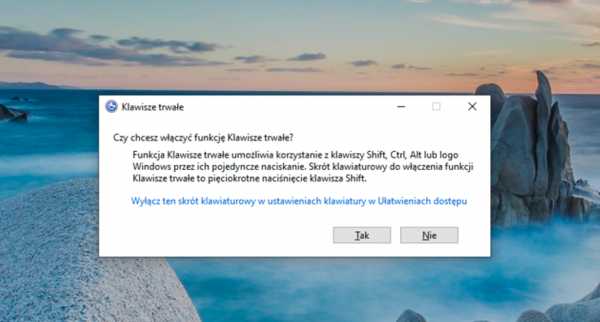
Сценарий смены пароля
Для этого сценария вам понадобится установочный компакт-диск Windows или вы можете использовать USB-накопитель и загрузить на него образ. Вы можете найти, как это сделать здесь.
Если ваш ноутбук или компьютер сначала загружался с DVD или USB, вы можете следовать приведенным ниже инструкциям. В противном случае это будет невозможно, и вам придется изменить этот порядок в BIOS компьютера.Предполагая, что у вас есть подготовленный установочный DVD-диск Windows или USB-диск, выполните следующие действия:
1) Запустите компьютер с установочного DVD/USB Windows. Нажмите любую клавишу во время загрузки системы.
2) На экране установки Windows одновременно нажмите клавиши SHIFT + F10, чтобы открыть командную строку. Следуйте приведенной ниже команде, чтобы сохранить исходную копию Sticky Keys (sethc.exe) в другом месте.
скопировать c:\windows\system32\sethc.exe c:\
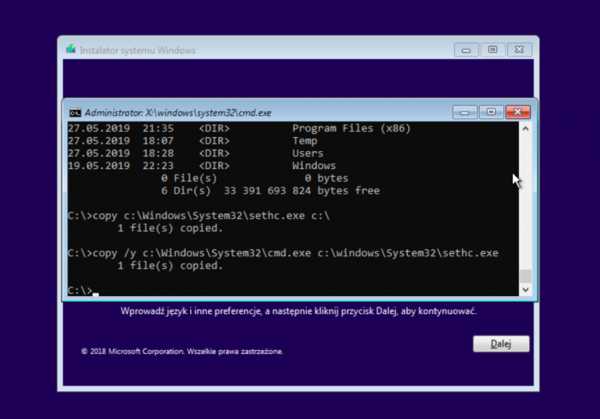
Предупреждение! В зависимости от версии операционной системы название диска может отличаться. В нашем случае (Windows 10) нам пришлось использовать диск «c».
3) Введите следующую команду и нажмите Enter. Приложение Sticky Keys только что было заменено командной строкой CMD.exe.
копировать /y d:\windows\system32\cmd.exe d:\windows\system32\sethc.exe
4) Перезагрузите компьютер и извлеките установочный DVD/USB-накопитель.
5) Если вы видите экран входа в Windows, снова нажмите клавишу SHIFT пять раз подряд. На этот раз вместо приложения «Залипание клавиш» будет запущена командная строка (от пользователя SYSTEM).
ПРЕДУПРЕЖДЕНИЕ! В некоторых системах Windows с Защитником Windows процедура может не работать, поскольку Защитник определяет активность как троянский конь Win32/AccessibilityEscalation и автоматически блокирует вызов.
Ниже приведен пример того, как Защитник Windows обнаруживает попытку запуска ранее замененного файла sethc.exe с файлом cmd.exe:
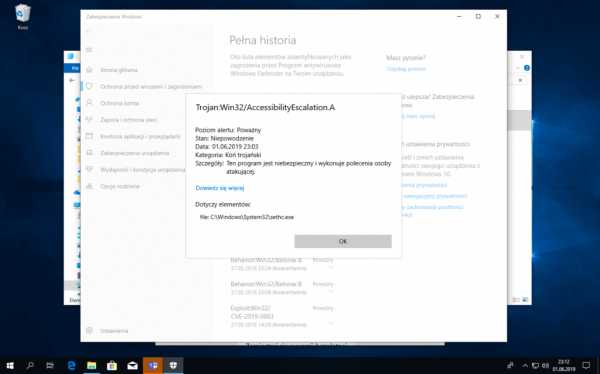
6) Если вышеуказанные блокировки Windows не работают на вашем компьютере, на этом этапе вы можете использовать следующую команду, чтобы сбросить забытый пароль Windows для любой локальной учетной записи пользователя на вашем компьютере. Вы также можете выполнить любую другую команду, так как у вас есть самые высокие права доступа к компьютеру (NT AUTHORITY\SYSTEM).
net user youruser новый пароль

7) Закройте командную строку, и вы сможете войти в Windows с новым паролем.
Другие программы, на которые стоит обратить внимание
Следуя приведенному выше примеру, киберпреступники могут использовать другие вызовы встроенных программ Windows, чтобы делать «плохие вещи». Поскольку Защитник Windows, помимо Sticky Keys в последних версиях системы, обнаруживает все модификации этих системных файлов, стоит обратить внимание на их вызов на других системах. Это, среди прочего:
- Переключатель дисплея: C:\Windows\System32\DisplaySwitch.исполняемый
- Экранная клавиатура: C:\Windows\System32\osk.exe
- Лупа: C:\Windows\System32\Magnify.exe
- Экранный диктор: C:\Windows\System32\Narrator.exe
- Горячие клавиши специальных возможностей (Sticky Keys): C:\Windows\System32\sethc.exe
- Диспетчер утилит: C:\Windows\System32\utilman.exe
Поделитесь этой статьей с другими!
.Как снять пароль с учетной записи пользователя в Windows 10
Хотя всегда рекомендуется защищать нашу учетную запись Windows паролем из соображений безопасности, многие пользователи предпочитают иметь свою учетную запись Windows без пароля. Если мы установим пароль BIOS или UEFI, чтобы никто не мог использовать наш компьютер, будет безопаснее использовать удаление пароля из учетной записи пользователя в Windows 10. В любом случае, если мы хотим использовать учетную запись без пароля , мы покажем Вот шаги в Windows 10, чтобы удалить пароль из учетной записи пользователя.
Действия по снятию пароля с учетной записи пользователя
Прежде всего следует сказать, что мы можем удалить пароль только из определенных локальных учетных записей пользователей , а не из учетной записи Microsoft. Для этого первое, что нам нужно сделать, это открыть новую страницу конфигурации Windows 10, затем перейти в Accounts > Connection Options.
Затем в параметрах и настройках, показанных на правой панели, мы должны найти раздел пароль , где мы находим кнопку изменить , которую мы должны нажать.Мы автоматически увидим новое окно, в котором нам нужно подтвердить наш текущий пароль. На следующем шаге мы найдем окно со сменой пароля, где нас попросят ввести текущий пароль и появятся еще два поля для указания нового пароля и его подтверждения.
Именно на этом этапе, если мы хотим удалить слово de go из локальной учетной записи пользователя, нам нужно оставить пустым и нажать Далее . Таким образом система поймет, что мы не хотим устанавливать пароль для этой учетной записи и приступим к удалению.Нажмите «Готово», чтобы завершить процесс, и если мы сейчас вернемся к «Настройки»> «Учетные записи»> «Параметры подключения », мы увидим сообщение в разделе «Пароль», в котором говорится, что нам нужно добавить пароль к этой учетной записи, если мы хотим изменить какие-либо настройки или подключение. опции.
С этого момента больше не будет необходимости вводить пароль при загрузке системы пользователем, хотя мы можем быстро проверить это, если заблокируем компьютер и введем его повторно, поскольку пароль не требуется.Если в любое время мы захотим добавить пароль к этой учетной записи, просто выполните те же действия и в «Параметры подключения»> «Пароль» нажмите кнопку «Добавить » и создайте новый пароль для этой учетной записи пользователя.
.